파워포인트 모든 슬라이드 글꼴 폰트 한번에 바꾸기
IT,PC,모바일,스마트폰 정보와 팁 그리고 제품리뷰와 생활정보
파워포인트 모든 슬라이드 글꼴 폰트 한번에 바꾸기
파워포인트를 이용해서 발표 자료를 만들거나 문서를 만들때 혹시 기존에 작성 되었던 PPT 문서를 변경해서 사용하신적 있으신가요? 폰트를 변경해야 하는데 슬라이드 하나씩 변경하기에는 너무 많아서 고민 하셨던적 있으셨다면 아주 간단한 팁이지만 유용한 팁을 알려 드리도록 하겠습니다.
이번 포스팅에서는 파워포인트에서 모든 슬라이드의 글꼴 즉, 폰트를 한번에 변경하는 방법에 대해서 알려 드리려고 합니다. 방법은 매우 간단한데 평소에 사용하지 않는 메뉴라서 모르는 경우도 많이 있는거 같더라구요. 필요하신 분은 활용해 보시기 바랍니다.
첫번째 방법, 홈 리본메뉴의 바꾸기에서 글꼴 바꾸기로 변경하는 방법
첫번째 방법은 홈 리본메뉴에 있는 바꾸기를 이용해서 변경하는 방법입니다. 바꾸기는 흔히 글자 내용을 바꾸는데만 이용되는걸로 아시는 분들도 있을텐데요.

위에 이미지에서 보시는것처럼 바꾸기 옆에 역삼각형 아이콘을 눌러 보시면 바꾸기에도 2개의 메뉴가 추가로 있는걸 볼수가 있습니다. 하나는 우리가 흔히 사용하는 글자 바꿀때 사용하는 바꾸기 메뉴이고요, 다른 하나는 폰트를 바꿀때 사용하는 "글꼴 바꾸기" 입니다. 여기에서 이 글꼴 바꾸기를 이용해서 폰트를 일괄적으로 변경을 할수가 있습니다.
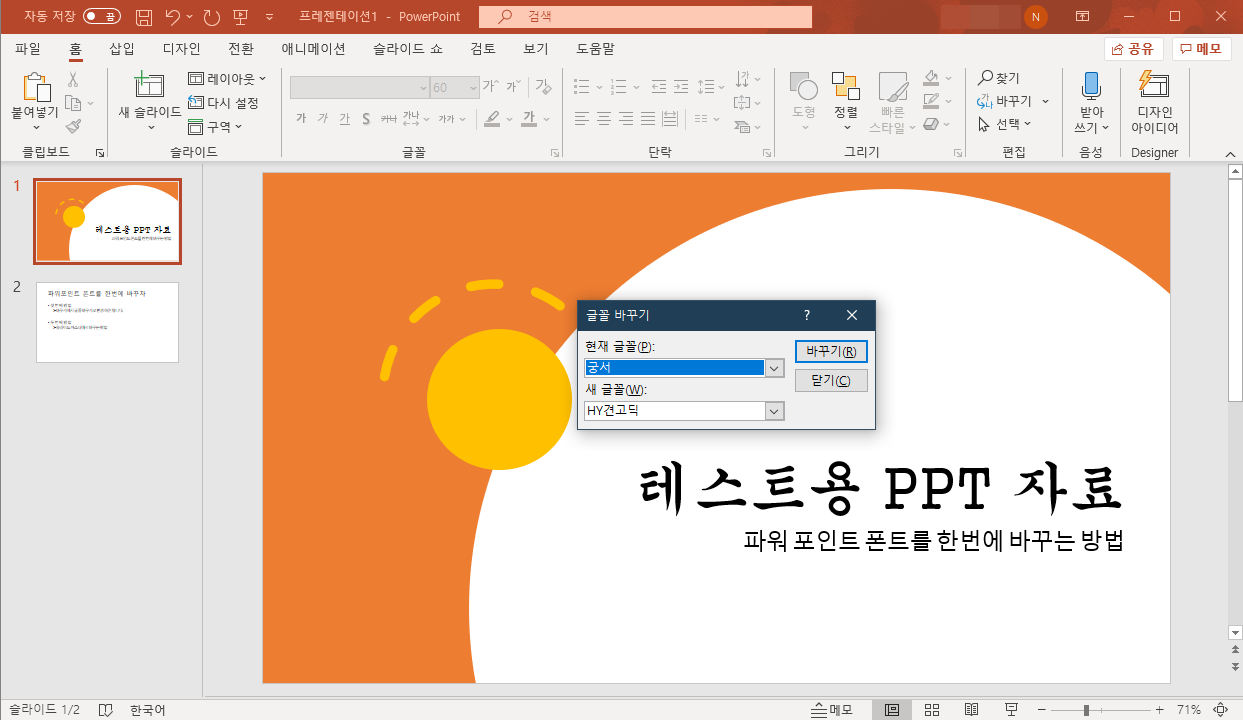
방법은 글꼴 바꾸기를 선택 하신후에 현재 바꾸고 싶은 글꼴을 선택하고, 새로 바꾸고 싶은 글꼴만 선택을 하신후에 바꾸기 버튼을 눌러 주시면 전체 슬라이드를 대상으로 글꼴을 변경을 해주게 됩니다.
참고로, 폰트중에서 테마폰트로 되어 있는 한글 글꼴들에 대해서는 현재 글꼴에 표시가 되지 않습니다. 모두 테마 글꼴로 되어 있다면 아래에서 알려 드리려고 하는 슬라이드 마스터를 이용하는 방법을 참고 하세요.
두번째 방법, 슬라이드 마스터를 이용해서 전체 슬라이드 폰트 변경하기
두번째 방법은 앞에서 잠깐 언급 했던 슬라이드 마스터를 이용해서 글꼴을 변경하는 방법입니다. 기존에 템플릿으로 만들어진 슬라이드의 경우에는 가능하면 슬라이드 마스터를 이용해서 글꼴을 변경하는게 좋습니다.

위에 이미지와 같이 보기 리본 메뉴에서 "슬라이드 마스터" 메뉴를 클릭을 하시면 됩니다. 그러면 하단의 이미지와 같이 슬라이드 마스터 보기가 되는데요. 여기에서 원하시는 글꼴로 변경을 하면 슬라이드의 폰트가 바뀌게 됩니다.
그렇게 되면 기존에 작성되었던 모든 슬라이드들이 해당 폰트로 일괄적으로 한번에 변경이 되는걸 볼수가 있습니다. 적용이 되었는비 보고 싶으시면 "마스터 보기 닫기" 를 눌러서 나가시면 확인을 하실수가 있습니다.
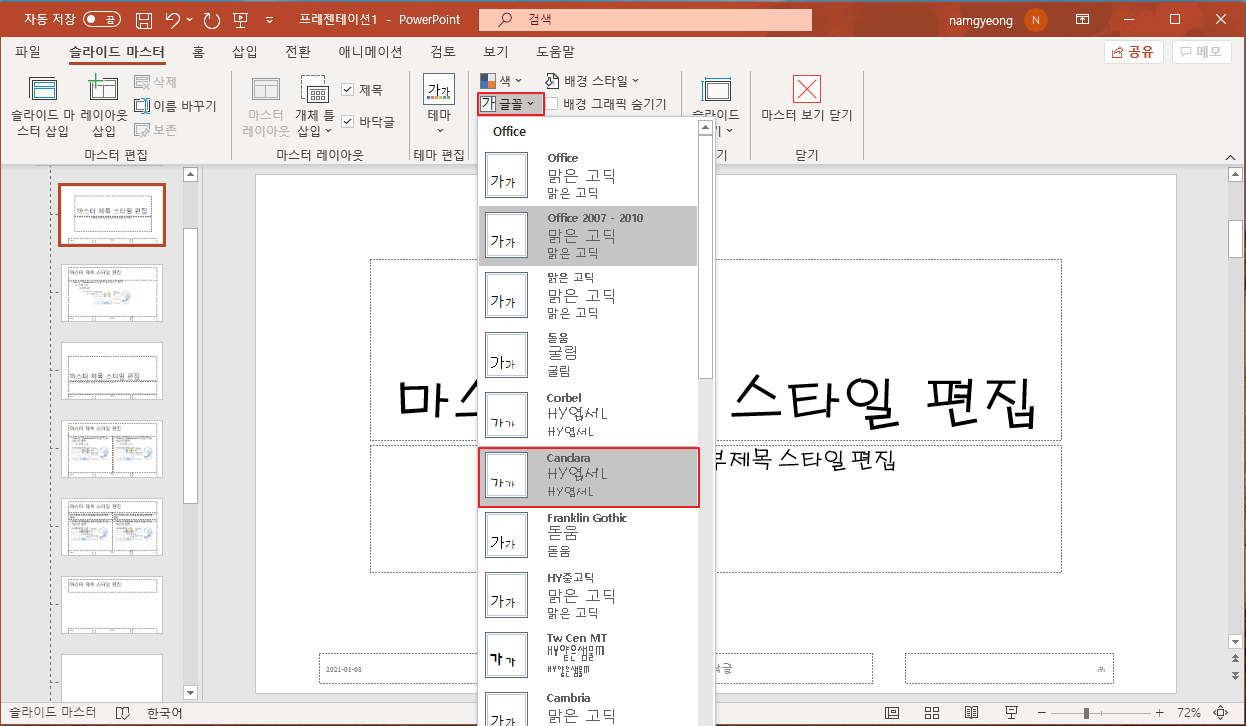
앞서 말씀드렸던 글꼴 바꾸기에서는 테마 글꼴을 변경을 할수가 없는데요. 마찬가지로 슬라이드 마스터 에서는 임의 적으로바꾼 폰트에 대해서는 변경이 안됩니다.
참고하셔서 2가지 방법중에서 적합한 방법을 이용해서 PPT 파일의 모든 슬라이드 폰트를 변경을 하시면 될거 같습니다. 그럼 포스팅이 자료 작성하시는데 도움이 되셨길 바라면서 이만 마치도록 하겠습니다. 도움이 되셨다면 하단에 있는 구독 & 공감 & 댓글 많이 많이 부탁 드립니다. 여기까지 보아 주셔서 감사합니다.

